Spotify是最流行的音乐流媒体服务之一,已经掌握了数百万来自不同艺术家的单曲,专辑,播放列表和播客。Spotify服务附带免费和订阅计划。您可能更愿意下载Spotify歌曲以进行离线收听,但是所有Spotify歌曲均为受DRM保护的Ogg Vorbis格式,因此离线模式仅适用于Premium用户,我们无法在MP3播放器上播放Spotify歌曲。为此,我们找到了一个专业的Spotify到MP3转换器,称为TunesBank Spotify音乐转换器,可以帮助您控制Spotify音乐。
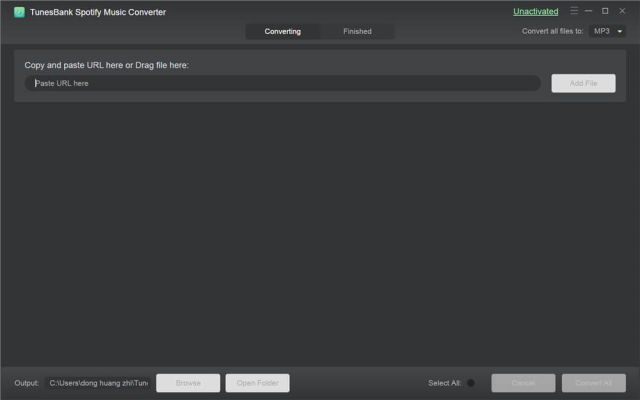
顾名思义,TunesBank Spotify音乐转换器旨在以5倍的速度下载Spotify音乐文件并将其转换为MP3 / AAC / WAV / FLAC格式。这样,您可以轻松地离线下载和收听任何Spotify音乐。用法很简单,您只需要一个Spotify帐户(免费或高级)和一台PC / Mac,然后将Spotify歌曲拖放到转换器页面,只需单击“转换”按钮,该软件即可开始从Spotify删除DRM保护在下载和转换时进行跟踪。有了它,用户可以轻松地在任何流行的媒体播放器和设备(例如MP3播放器,iPod nano,索尼Walkman,PS4,Xbox,Android设备,车载播放器等)上获取MP3文件并离线播放Spotify音乐。让我们看看主要功能是什么TunesBank Spotify音乐转换器的功能。
最佳Spotify到MP3转换器
TunesBank Spotify音乐转换器旨在将Spotify音乐转换为MP3,M4A,FLAC或其他格式。转换后,您可以轻松地在所有媒体设备上离线收听自己喜欢的音乐。
5倍下载速度
与其他音乐转换器相比,它速度更快,您可以以5倍的速度下载和转换Spotify歌曲并将其保存到计算机中。听起来很刺激,不是吗?
拖放功能
它功能强大且易于使用。启动TunesBank Spotify音乐转换器后,您可以直接将需要转换的歌曲拖放到页面中。当然,复制歌曲或播放列表链接并将其粘贴到转换器中是导入歌曲的另一种方法。
出色的ID3标签存储
人们可能想问一下转换后的歌曲是否会丢失标签信息。不用担心,我们发现此功能强大的Spotify音乐下载器可以保存歌曲的所有信息,包括歌曲标题,艺术家姓名,曲目ID,专辑插图等。下载后,您可以轻松识别并找到目标歌曲。
输入格式
- Spotify歌曲,专辑和播放列表(OGG Vorbis格式)
输出格式
- MP3 –最常用的文件格式。
- M4A
- FLAC
- WAV
相容性高
TunesBank Spotify音乐转换器与Windows 10 / 8.1 / 8/7(32位或64位),macOS 10.11El Capitan-macOS 11 Big Sur完全兼容。但是,我们发现它在Spotify Microsoft Store版本中不可用。
有竞争力的价格
如果您不确定此转换器是否适合您,TunesBank将提供免费试用版,但您只能转换Spotify音乐的前三分钟。它附带的个人许可证和家庭许可证分别为39.95美元和79.95美元。价格具有竞争力。
终身免费升级和技术支持
购买TunesBank Apple Music Converter之后,用户可以免费享受终身升级和技术支持服务。
使用TunesBank Spotify音乐转换器将Spotify转换为MP3的三个步骤?
如前所述,该工具的界面非常人性化,只需3个简单步骤即可从Spotify获取MP3文件。让我们看看它是如何完成的:
步骤1.安装并启动Spotify音乐转换器
您可以从TunesBank的官方网站获取Spotify音乐转换器的安装包。它提供了一个试用版,您可以在购买前使用它来测试它是否真的满足您的需求。启动转换器后,Spotify应用程序也将自动打开。
第2步。导入Spotify歌曲并选择输出格式
它的拖放功能使您可以直接将Spotify歌曲拖放到页面上。
您还可以通过复制和粘贴歌曲或播放列表链接来导入歌曲。由于具有批处理转换功能,因此添加一首或多首歌曲很容易。
接下来,您应该选择输出格式。在右上角找到“将所有文件转换为”选项,然后从下拉列表中选择正确的输出格式,即MP3,M4A,FLAC或WAV。此外,在比特率,采样率等方面,您还可以进行基本编辑。
步骤3.,开始Spotify到MP3的下载和转换
最后一步应该是转换。单击“转换”按钮,您可以轻松地将Spotify音乐转换为原始质量的MP3。屏幕上还会显示一个进度条,以监视转换过程。
转到“完成”列表,您可以找到所有已转换的Spotify音乐。

